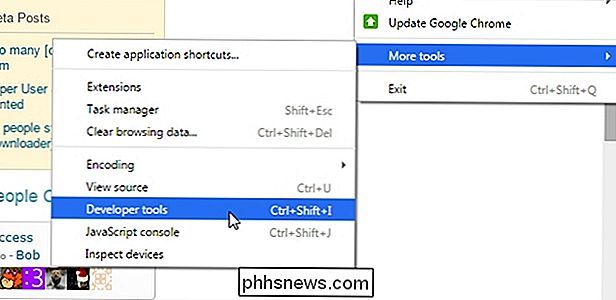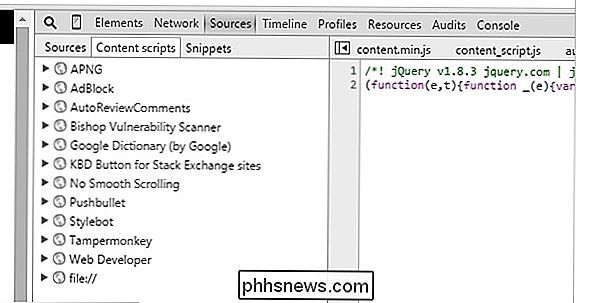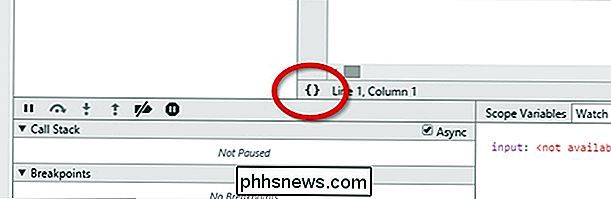Hoe vindt u Chrome-extensies die advertenties in webpagina's injecteren?

Advertenties maken deel uit van het leven op internet, maar wanneer een gewetenloze extensie opzettelijk advertenties in uw browse-ervaring begint te injecteren, het is tijd om actie te ondernemen! De SuperUser Q & A-post van vandaag biedt het antwoord om een gefrustreerde lezer te helpen zijn browse-ervaring op te ruimen.
De Question & Answer-sessie van vandaag komt tot ons dankzij SuperUser - een onderdeel van Stack Exchange, een door de gemeenschap gestuurde groep van Q & A-websites.
Screenshot met dank aan Oliver Salzburg (SuperUser).
De vraag
SuperUser-lezer giorgio79 wil weten hoe de Chrome-extensie te vinden die ongewenste advertenties injecteert in zijn browse-ervaring:
Ik gebruik Google Chrome en onlangs merkte op dat willekeurige advertenties worden weergegeven, hetzij ingesloten in de inhoud van webpagina's, hetzij door omleiding. Wanneer ik op een koppeling klik, wordt er een advertentiepagina geopend in plaats van de juiste webpagina.
Ik vermoed dat deze advertenties worden geïnjecteerd door een Chrome-extensie, maar hoe kan ik de beledigende advertentie vinden? De advertenties lijken willekeurig met tussenpozen te verschijnen.
Wat is de beste manier voor giorgio79 om deze irritante extensie te vinden?
Het antwoord
SuperUser-bijdrager Oliver Salzburg heeft het antwoord voor ons:
Afhankelijk op basis van uw kennis van JavaScript kunt u de scripts inspecteren die websites die u bezoekt kunnen manipuleren.
1. Druk op F12 om de Developer Tools te openen. U kunt ook de ontwikkelaarstools openen in het Hamburger-menu .
2. Selecteer op het tabblad Bronnen de inhoud Tabblad Scripts . U zou een lijst moeten zien met alle extensies die inhoudscript laden.
Inhoudsscript is de term die wordt gebruikt voor scripts die worden uitgevoerd in de context van de website die u bezoekt. Deze scripts hebben de mogelijkheid om webinhoud op elke gewenste manier te manipuleren.
3. U kunt nu die scripts inspecteren en zien hoe ze de webpagina die u bekijkt beïnvloeden.
Tip: als ze gebruik geminificeerde bronnen, schakel de code-beautifier in.
Heeft u iets toe te voegen aan de uitleg? Geluid uit in de reacties. Wilt u meer antwoorden van andere technisch onderlegde Stack Exchange-gebruikers lezen? Bekijk hier de volledige discussiethread

Android's 'App-standby' bespaart batterij, maar apps uitschakelen is nog steeds beter
Met Android 6.0 Marshmallow heeft Google meer toegevoegd dan alleen Doze. Het voegde een functie toe met de naam App Standby, die is ontworpen om te voorkomen dat apps die u nooit gebruikt uw batterij leegraakt. Het is minder effectief dan volledig uitschakelen van apps, maar het heeft zijn plaats. Apps die zich in de standby-modus bevinden, kunnen nog steeds op bepaalde tijden worden uitgevoerd, maar ze kunnen meestal niet worden uitgevoerd.

Deel Amazon Prime-voordelen met vrienden en familie
Amazon Prime is een van die ongelooflijk handige functies van Amazon die het zo gemakkelijk maakt om dingen van hun site te blijven kopen. Ik besefte na jarenlang gebruik te hebben gemaakt van Amazon om spullen te kopen die ik de $ 99 kosten binnen no time zou terugverdienen. Van alle dingen die ik koop, wordt 80% online besteld en 80% daarvan komt van Amazon